Thủ Thuật Thiết Bị, Tin tức
Cách Đổi Mật Khẩu Điện Thoại iPhone Và Android Đơn Giản
Bạn đang muốn bảo vệ điện thoại tốt hơn hoặc đơn giản là muốn thay mật khẩu cũ nhưng chưa biết bắt đầu từ đâu? Bài viết này sẽ hướng dẫn bạn cách đổi mật khẩu điện thoại trên cả iPhone và Android một cách nhanh chóng, dễ hiểu và phù hợp với mọi dòng máy phổ biến hiện nay.

Tại Sao Cần Đổi Mật Khẩu Điện Thoại?
Điện thoại ngày nay không chỉ là thiết bị liên lạc mà còn là nơi lưu trữ khối lượng dữ liệu lớn, bao gồm thông tin cá nhân, công việc, giải trí. Việc bạn chủ động tìm cách đổi mật khẩu điện thoại định kỳ mang đến nhiều lợi ích:
- Bảo vệ dữ liệu nhạy cảm: Thông tin riêng tư, hình ảnh, video kỷ niệm, danh bạ, các tài khoản mạng xã hội hoặc tài khoản ngân hàng đều được bảo vệ tốt hơn khi mật khẩu được thay đổi thường xuyên.
- Ngăn chặn xâm nhập trái phép: Mật khẩu điện thoại được ví như “chìa khóa” vào thế giới riêng của bạn. Nếu chìa khóa này quá đơn giản hoặc lâu ngày không được thay đổi, kẻ gian có thể lợi dụng để truy cập vào thiết bị.
- Giảm nguy cơ mất mát thông tin: Một mật khẩu mạnh, được thay đổi định kỳ sẽ hạn chế nguy cơ bị đánh cắp dữ liệu, đặc biệt trong trường hợp điện thoại bị thất lạc hoặc bị hack.
- Nâng cao ý thức bảo mật cá nhân: Việc bạn quan tâm, thường xuyên tìm hiểu và cập nhật cách đổi mật khẩu điện thoại sẽ giúp tăng cường nhận thức về bảo mật, từ đó bảo vệ bản thân trước nhiều rủi ro khác của môi trường số.

Các Kiểu Mật Khẩu Điện Thoại Phổ Biến Hiện Nay
Trước khi đi vào hướng dẫn cách đổi mật khẩu điện thoại, chúng ta hãy điểm qua các kiểu mật khẩu bảo mật phổ biến nhất. Điều này sẽ giúp bạn hiểu rõ ưu nhược điểm của từng loại và lựa chọn hình thức phù hợp nhất cho nhu cầu cá nhân.
Mật khẩu số (PIN)
- Mô tả: Mã PIN (Personal Identification Number) thường gồm 4 đến 6 chữ số (hoặc nhiều hơn, tùy thiết bị).
- Ưu điểm:
- Dễ nhớ, dễ nhập.
- Tốc độ mở khóa nhanh hơn so với nhập mật khẩu dài.
- Nhược điểm:
- Nếu PIN quá ngắn (4 số) và dễ đoán (như 1234, 1111), người khác có thể đoán ra nhanh chóng.
- Ít an toàn hơn so với mật khẩu ký tự phức tạp.
Mật khẩu hình vẽ (Pattern)
- Mô tả: Mật khẩu này yêu cầu bạn vẽ một đường liên tục đi qua một số điểm đã được sắp xếp trên màn hình (thường là 9 điểm, 3×3).
- Ưu điểm:
- Thao tác mở khóa nhanh, thao tác trực quan.
- Người dùng ít quên hơn vì có tính “ghi nhớ hình ảnh”.
- Nhược điểm:
- Dễ bị nhìn trộm nếu có người phía sau quan sát.
- Dấu vết vân tay/smudge trên màn hình có thể giúp kẻ xấu lần ra pattern.
Mật khẩu chữ số và ký tự (Password)
- Mô tả: Đây là dạng password cổ điển, kết hợp cả số, chữ (viết hoa và viết thường), ký tự đặc biệt.
- Ưu điểm:
- Độ bảo mật cao hơn, đặc biệt khi bao gồm ký tự đặc biệt và chữ hoa – chữ thường.
- Khó bị đoán trúng bởi các thủ thuật tấn công thông thường.
- Nhược điểm:
- Dài và phức tạp nên có thể làm bạn nhập sai thường xuyên hoặc quên mật khẩu nếu không lưu trữ cẩn thận.
- Mất nhiều thời gian hơn để nhập, đặc biệt khi bạn đang cần mở khóa gấp.
Bảo mật sinh trắc học (Vân tay, Khuôn mặt)
- Mô tả: Sử dụng cảm biến vân tay (Touch ID, Fingerprint Scanner) hoặc nhận diện khuôn mặt (Face ID, Face Unlock) để mở khóa.
- Ưu điểm:
- Tốc độ mở khóa rất nhanh, tiện lợi.
- Độ an toàn cao vì dấu vân tay hay khuôn mặt là duy nhất, khó giả mạo (dù vẫn có trường hợp hi hữu).
- Nhược điểm:
- Phụ thuộc vào độ nhạy của cảm biến, trong một số trường hợp (tay ướt, đeo khẩu trang, góc ánh sáng thiếu…) có thể không nhận dạng được.
- Vẫn cần có một mật khẩu dự phòng (mã PIN, password) khi sinh trắc học không hoạt động.
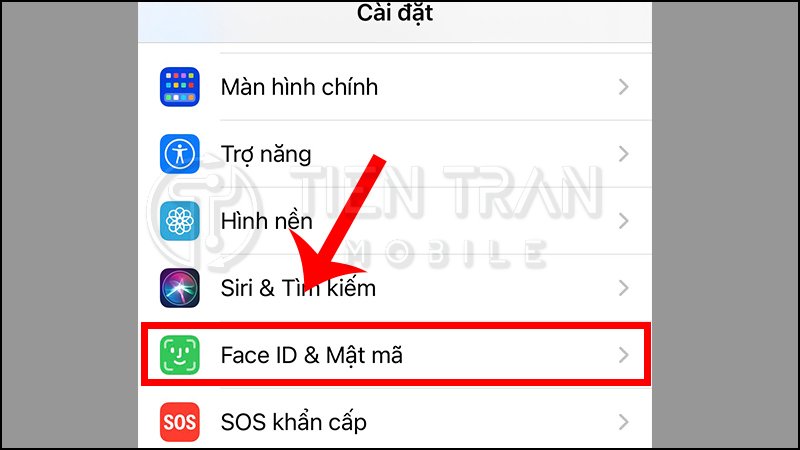
Bảng so sánh nhanh các kiểu mật khẩu
| Tiêu chí | Mã PIN | Mật khẩu hình vẽ | Mật khẩu ký tự | Vân tay/Khuôn mặt |
| Tính tiện lợi | Cao | Cao | Trung bình | Rất cao |
| Độ bảo mật | Trung bình | Trung bình – Khá | Khá – Rất cao | Khá – Rất cao |
| Nguy cơ bị nhìn trộm | Tương đối cao | Cao (nhìn được nét vẽ) | Thấp (khó nhớ chuỗi) | Thấp (sinh trắc học) |
| Nguy cơ đoán mật khẩu | Cao nếu quá đơn giản | Cao nếu pattern đơn giản | Thấp nếu đủ phức tạp | Khó giả mạo |
| Tốc độ mở khóa | Nhanh | Nhanh | Chậm hơn (nhập nhiều ký tự) | Rất nhanh |
| Khả năng quên | Trung bình | Thấp | Cao nếu quá phức tạp | Không (sinh trắc) |
Cách Đổi Mật Khẩu Điện Thoại iPhone
Thiết bị iPhone chạy hệ điều hành iOS, với các thao tác đổi mật khẩu được thực hiện ở phần Cài đặt (Settings). Việc thay đổi mật khẩu thường liên quan đến mục Face ID & Passcode hoặc Touch ID & Passcode (tùy model). Dưới đây là chi tiết cách đổi mật khẩu điện thoại iPhone.
Đổi mật khẩu trên iPhone khi nhớ mật khẩu cũ
- Mở ứng dụng Cài đặt (Settings)
- Từ màn hình chính, chạm vào biểu tượng Settings (hình bánh răng).
- Chọn Face ID & Passcode hoặc Touch ID & Passcode
- Tuỳ vào dòng iPhone mà bạn dùng, mục cài đặt này có thể hiện khác nhau (chẳng hạn iPhone 7 trở về trước là Touch ID & Passcode, iPhone X trở lên là Face ID & Passcode).
- Nhập mật khẩu cũ
- Bạn phải nhập mật khẩu hiện tại của mình để truy cập vào phần cài đặt.
- Chọn “Change Passcode” (Đổi mật khẩu)
- Bạn sẽ thấy tùy chọn Change Passcode. Hãy nhấn vào đó.
- Nhập mật khẩu cũ lần nữa (nếu được yêu cầu)
- iOS có thể sẽ yêu cầu bạn nhập lại mật khẩu cũ một lần nữa để xác thực.
- Nhập mật khẩu mới
- Chọn kiểu mật khẩu (mã PIN 6 số, 4 số, hoặc tuỳ chọn Custom Alphanumeric Code để tạo mật khẩu ký tự).
- Nhập mật khẩu mới hai lần để xác nhận.
- Chú ý chọn mật khẩu phức tạp, tránh các dãy số dễ đoán như 123456 hoặc ngày sinh cá nhân.
Mẹo: Nếu muốn nâng cao độ bảo mật, bạn có thể chọn Custom Alphanumeric Code để thiết lập chuỗi mật khẩu dài hơn, có cả chữ, số và ký tự đặc biệt.
Cách đổi mật khẩu iPhone khi quên mật khẩu cũ
Khi bạn quên hoàn toàn mật khẩu cũ của iPhone, cách duy nhất thường sẽ là khôi phục (Restore) thiết bị qua iTunes hoặc Finder (trên macOS), hoặc dùng chế độ Recovery Mode / DFU Mode. Tuy nhiên, quá trình này có thể xóa sạch toàn bộ dữ liệu nếu bạn không có bản sao lưu (backup) trước đó. Dưới đây là hướng dẫn tổng quan:
- Chuẩn bị máy tính có cài đặt iTunes (Windows) hoặc Finder (macOS Catalina trở lên).
- Tắt nguồn iPhone, kết nối cáp vào máy tính nhưng đừng cắm đầu Lightning vào điện thoại vội.
- Đưa iPhone vào chế độ khôi phục (Recovery/DFU Mode):
- Cách thực hiện khác nhau tùy mẫu iPhone (từ iPhone 6/6S, 7/7 Plus, 8 trở đi…).
- Ví dụ với iPhone 8 trở lên: Nhấn nhanh nút Tăng âm lượng (Volume Up), rồi nhấn nhanh nút Giảm âm lượng (Volume Down), sau đó nhấn giữ nút Nguồn (Side button) đến khi màn hình xuất hiện chế độ khôi phục.
- Mở iTunes (hoặc Finder), bạn sẽ thấy thông báo “iTunes đã phát hiện một iPhone trong chế độ Recovery…”
- Chọn “Restore”
- Hệ thống sẽ tải về phiên bản iOS mới nhất và cài đặt lại trên iPhone của bạn.
- Khôi phục dữ liệu
- Nếu có sao lưu iCloud hoặc bản backup trên iTunes, bạn có thể khôi phục lại dữ liệu sau khi cài đặt xong.
- Quá trình này sẽ xóa toàn bộ mật khẩu cũ, giúp bạn thiết lập mật khẩu mới.
Lưu ý: Hãy cân nhắc thường xuyên sao lưu dữ liệu (qua iCloud hoặc iTunes) để tránh mất mát trong những trường hợp quên mật khẩu bất ngờ.
Cài mật khẩu khóa màn hình cho từng dòng máy iPhone
- iPhone SE (thế hệ 1, 2, 3), iPhone 6, 6S, 7, 7 Plus, 8, 8 Plus:
- Vào Settings → Touch ID & Passcode → Turn Passcode On hoặc Change Passcode.
- Nhập mật khẩu cũ và đặt mật khẩu mới.
- iPhone X, XR, XS, XS Max, 11, 11 Pro, 12, 12 Pro, 13, 13 Pro, 14…
- Vào Settings → Face ID & Passcode → Change Passcode.
- Nhập mật khẩu cũ, sau đó đặt mật khẩu mới.
Dù thuộc dòng máy nào, iOS cũng nhất quán về cách thiết lập bảo mật. Nếu gặp khó khăn, bạn chỉ cần tìm đến mục Face ID & Passcode hoặc Touch ID & Passcode trong phần Settings.
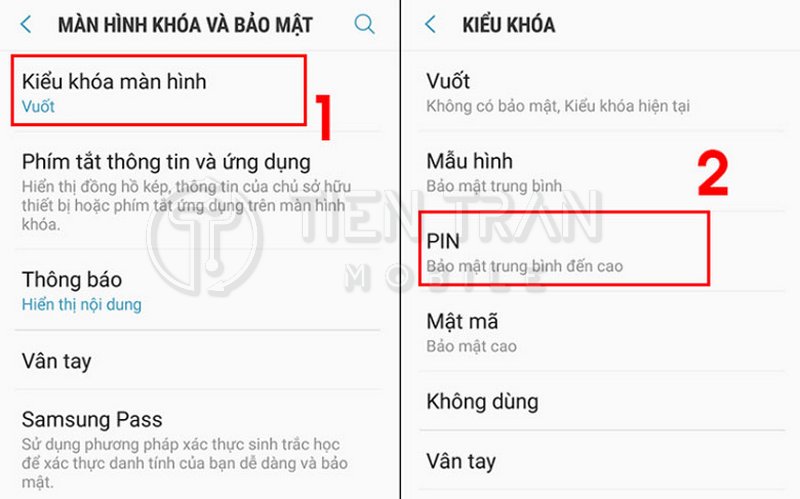
Cách Đổi Mật Khẩu Điện Thoại Android
Hệ điều hành Android được nhiều hãng điện thoại sử dụng, chẳng hạn Samsung, OPPO, Xiaomi, Vivo, Realme, Asus, LG… Tuy cùng chạy Android, nhưng các bước cách đổi mật khẩu điện thoại sẽ có chút khác biệt do giao diện tùy biến (UI) của mỗi nhà sản xuất. Dưới đây, Tiến Trần Mobile sẽ hướng dẫn bạn theo từng hãng phổ biến.
Cách đổi mật khẩu điện thoại Samsung
- Mở Cài đặt (Settings):
- Tìm biểu tượng Cài đặt trên màn hình hoặc trong App Drawer.
- Chọn “Màn hình khóa” (Lock Screen)
- Tại đây, bạn sẽ thấy các tùy chọn: Mẫu hình (Pattern), Mã PIN, Mật khẩu (Password), Vân tay, Khuôn mặt…
- Chọn Kiểu Khóa Màn Hình
- Nếu bạn đang dùng Pattern, PIN hoặc Password, hãy nhập mật khẩu cũ (nếu được yêu cầu).
- Nhập mật khẩu mới
- Chọn kiểu khóa màn hình mới (ví dụ: Mã PIN 6 số hoặc Password kết hợp).
- Nhập hai lần để xác nhận và lưu lại.
Mẹo: Trên một số phiên bản One UI mới, Samsung cho phép cài đặt mã PIN có độ dài tới 6 ký tự hoặc nhiều hơn. Hãy tận dụng điều này để tăng cường bảo mật.
Cách cài mật khẩu bảo mật trên điện thoại OPPO
- Vào ứng dụng “Cài đặt” (Settings).
- Chọn “Mật khẩu & Bảo mật” (hoặc “Bảo mật” tùy phiên bản ColorOS).
- Chọn “Khóa màn hình” (Screen lock) hoặc tương tự.
- Chọn loại mật khẩu: Pattern (hình vẽ), PIN, hoặc Password.
- Nhập mật khẩu cũ (nếu có), sau đó tạo mật khẩu mới.
- Lưu lại thay đổi.
Chú ý: Trên một số dòng OPPO, bạn có thể tùy chỉnh “Mật khẩu ứng dụng” riêng để bảo vệ các ứng dụng nhạy cảm. Phần này nằm trong “Bảo mật & Quyền riêng tư.”
Cài mật khẩu cho điện thoại Xiaomi
- Mở “Cài đặt” (Settings) → “Mật khẩu & bảo mật” (hoặc “Password & security”).
- Chọn “Khóa màn hình” (Lock screen) hoặc “Khóa thiết bị” (Lock device).
- Tại đây, bạn có thể chọn: Pattern, PIN, Password, v.v.
- Nhập mật khẩu cũ (nếu đang bật), sau đó nhập mật khẩu mới và xác nhận.
- Xiaomi cũng hỗ trợ “Khóa ứng dụng” và “Khóa bảo mật nâng cao” trong MIUI, cho phép bạn thiết lập thêm lớp bảo vệ khác.
Đổi mật khẩu cho điện thoại Vivo
- Vào “Cài đặt” (Settings) → “Bảo mật & Quyền riêng tư” (Security & privacy).
- Chọn “Khóa màn hình” (Screen lock).
- Nhập mật khẩu cũ nếu bạn đã cài trước đó.
- Chọn kiểu khóa mới (PIN, Pattern, hoặc Password) → Thiết lập mật khẩu mới.
- Xác nhận và lưu thay đổi.
Mẹo: Một số dòng Vivo còn có tính năng Face Access hoặc Fingerprint (vân tay dưới màn hình). Bạn nên kết hợp cùng mật khẩu để tăng mức độ an toàn.
Cài đặt mật khẩu trên Realme
- Mở “Cài đặt” → “Bảo mật” (Security).
- Chọn “Khóa màn hình” → Bạn sẽ thấy các tùy chọn: Hình vẽ, PIN, Mật khẩu, v.v.
- Nhập mật khẩu cũ (nếu có).
- Tạo mật khẩu mới và xác nhận.
- Trên một số phiên bản Realme UI, mục này có thể nằm trong “Mật khẩu & sinh trắc học” (Passwords & biometrics).
Cài đặt mật khẩu cho Asus
- Mở “Cài đặt” → “Bảo mật & màn hình khóa” (Security & lock screen).
- Chọn “Kiểu khóa màn hình” (Screen lock type).
- Chọn hình vẽ, PIN, hoặc Mật khẩu.
- Nhập mật khẩu cũ (nếu yêu cầu), sau đó thiết lập mật khẩu mới.
- Lưu lại.
Hướng dẫn đặt mật khẩu cho LG
- Vào “Cài đặt” → “Khóa màn hình & bảo mật” (Lock screen & security).
- Chọn “Chọn kiểu khóa màn hình”.
- Chọn Pattern, PIN, Password.
- Thiết lập mật khẩu mới sau khi nhập mật khẩu cũ (nếu có).
- Chọn “Xác nhận” để hoàn tất.
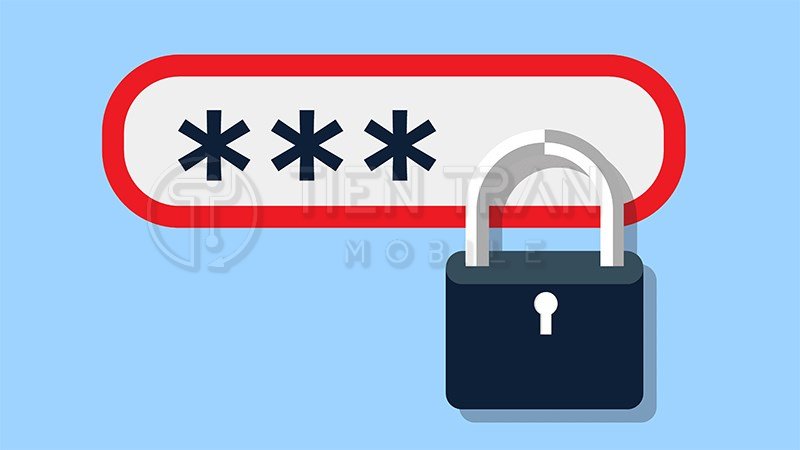
Một Số Lưu Ý Khi Thay Đổi Mật Khẩu
Sau khi bạn đã nắm rõ cách đổi mật khẩu điện thoại, hãy lưu ý một số điểm quan trọng sau để tránh các phiền toái không đáng có.
Không nên sử dụng mật khẩu đơn giản, dễ đoán
- Hạn chế các dãy số liên tục như “1234”, “0000”, “1111”.
- Không dùng ngày sinh cá nhân hoặc số điện thoại của chính mình làm PIN vì kẻ gian có thể đoán dễ dàng.
- Nếu chọn Pattern, tránh vẽ các hình đơn giản như “L”, “Z”…
Nên thay đổi mật khẩu định kỳ
- Tùy mức độ quan trọng dữ liệu, bạn nên đổi mật khẩu điện thoại 3 – 6 tháng/lần.
- Điều này giúp giảm khả năng người khác đã vô tình biết được mật khẩu cũ của bạn.
Sao lưu dữ liệu trước khi đặt lại mật khẩu mới
- Trong trường hợp bạn sợ quên mật khẩu, hoặc dòng máy yêu cầu khôi phục cài đặt gốc, hãy sao lưu toàn bộ dữ liệu ra máy tính hoặc đám mây (Cloud).
- Đừng quên lưu lại tài khoản và mật khẩu Apple ID/Google Account, tránh trường hợp vô tình quên dẫn đến khóa máy.
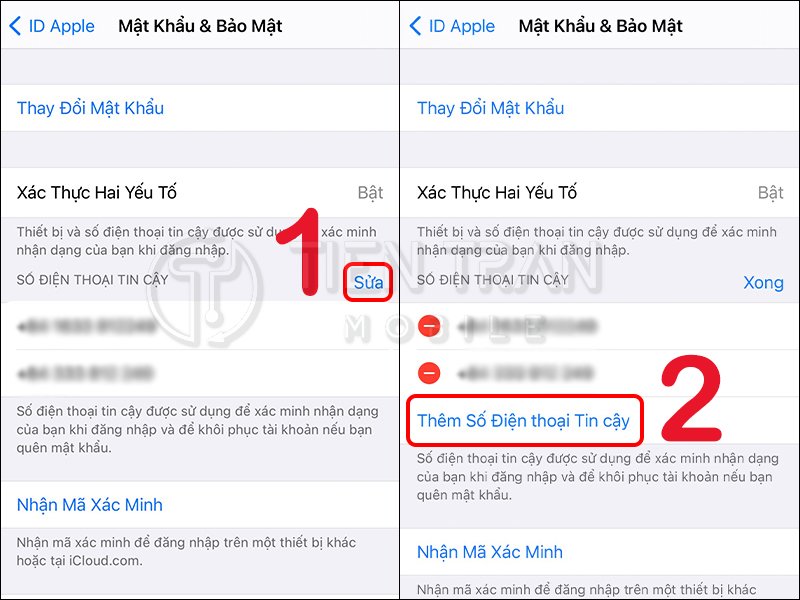
Giải Đáp Một Số Câu Hỏi Về Đổi Mật Khẩu
Dưới đây là một số thắc mắc thường gặp khi người dùng tìm cách đổi mật khẩu điện thoại:
Mật khẩu điện thoại gồm mấy loại?
Như đã trình bày, có bốn loại phổ biến:
- Mã PIN (4-6 số hoặc hơn).
- Pattern (mật khẩu hình vẽ).
- Password (kết hợp số, chữ và ký tự).
- Bảo mật sinh trắc học (vân tay, khuôn mặt) – thường dùng kèm với một mật khẩu dự phòng.
Làm sao để đổi mật khẩu khi không nhớ mật khẩu cũ?
- Trường hợp iPhone: Bắt buộc phải khôi phục (Restore) qua iTunes hoặc Finder, dẫn đến mất dữ liệu nếu không có sao lưu.
- Trường hợp Android: Tùy dòng máy, thường cũng phải chạy lại phần mềm hoặc khôi phục cài đặt gốc (Factory Reset). Vì thế, hãy luôn ghi nhớ hoặc lưu trữ mật khẩu cẩn thận!
Đổi mật khẩu có làm mất dữ liệu không?
- Nếu bạn vẫn còn nhớ mật khẩu cũ, bạn hoàn toàn có thể thay đổi mật khẩu mới ngay trên hệ thống mà không mất bất kỳ dữ liệu nào.
- Nếu bạn quên mật khẩu và phải khôi phục cài đặt gốc, rất có thể dữ liệu sẽ bị xóa. Hãy thường xuyên sao lưu để đề phòng.
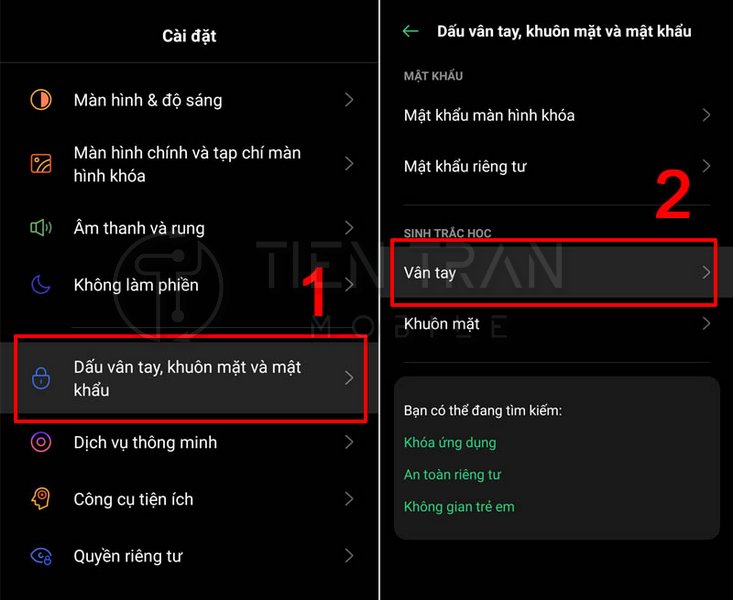
Đổi Mật Khẩu Không Được – Phải Làm Sao?
Đôi khi, bạn làm đủ cách vẫn không thể đổi mật khẩu, hoặc hệ thống báo lỗi, không nhận diện được mật khẩu cũ. Sau đây là một số bước khắc phục:
- Khởi động lại điện thoại: Thao tác này đơn giản nhưng thường giải quyết được nhiều lỗi hệ thống.
- Cập nhật phần mềm: Đảm bảo thiết bị của bạn đang chạy phiên bản iOS/Android mới nhất. Phiên bản cũ có thể tồn đọng lỗi.
- Kiểm tra tài khoản Google/Apple ID: Nếu điện thoại bạn bật chế độ bảo vệ, đôi khi cần đăng nhập tài khoản Google (Android) hoặc Apple ID (iOS) trước khi đổi mật khẩu.
- Khôi phục cài đặt gốc: Nếu bạn chấp nhận mất dữ liệu, đây là biện pháp “khắc phục triệt để” nhất khi thiết bị liên tục báo lỗi hoặc bạn không nhớ bất kỳ mật khẩu nào.
Lưu ý: Trước khi khôi phục cài đặt gốc, đừng quên sao lưu mọi dữ liệu quan trọng, từ danh bạ, hình ảnh, video, file ghi chú…
Tiến Trần Mobile – Hỗ Trợ Đổi Mật Khẩu Và Cài Đặt Bảo Mật Tận Nơi
Nếu bạn vẫn còn thắc mắc hoặc gặp bất kỳ khó khăn nào liên quan đến cách đổi mật khẩu điện thoại, hãy liên hệ ngay Tiến Trần Mobile để được hỗ trợ kịp thời và chuyên nghiệp nhất. Chúng tôi sở hữu đội ngũ kỹ thuật viên giàu kinh nghiệm, sẵn sàng hướng dẫn và xử lý mọi vấn đề bảo mật trên iPhone, Samsung, OPPO, Xiaomi, Vivo, Realme, Asus, LG và nhiều thương hiệu khác.
- Địa chỉ: 284 Cao Đạt, phường 1, Quận 5
- Hotline: 0943354321
- Website: www.tientranmobile.com
Dịch vụ của Tiến Trần Mobile bao gồm:
- Cài đặt mật khẩu, bảo mật điện thoại tận nơi: Bạn chỉ cần đặt lịch, kỹ thuật viên sẽ đến trực tiếp địa chỉ của bạn trong khu vực TP.HCM để hỗ trợ.
- Khôi phục mật khẩu, mở khóa điện thoại: Giúp bạn khi lỡ quên mật khẩu, chạy lại phần mềm, đảm bảo tính toàn vẹn của thiết bị.
- Sao lưu và chuyển dữ liệu: Đảm bảo an toàn thông tin khi nâng cấp máy hoặc đặt lại mật khẩu.
- Tư vấn nâng cấp, thay linh kiện: Nếu điện thoại của bạn gặp sự cố khác (màn hình, pin, camera…), chúng tôi cung cấp giải pháp phù hợp.
Tại sao bạn nên chọn Tiến Trần Mobile?
- Kinh nghiệm thực tế: Hơn 5 năm hoạt động, xử lý hàng ngàn trường hợp quên mật khẩu, hư hỏng màn hình, lỗi phần mềm…
- Chuyên môn sâu: Đội ngũ kỹ thuật viên được đào tạo bài bản, cập nhật kiến thức mới liên tục.
- Uy tín và minh bạch: Cam kết sử dụng linh kiện chính hãng, báo giá rõ ràng trước khi sửa chữa.
- Đảm bảo tin cậy: Thông tin khách hàng được bảo mật tuyệt đối, quy trình làm việc minh bạch.
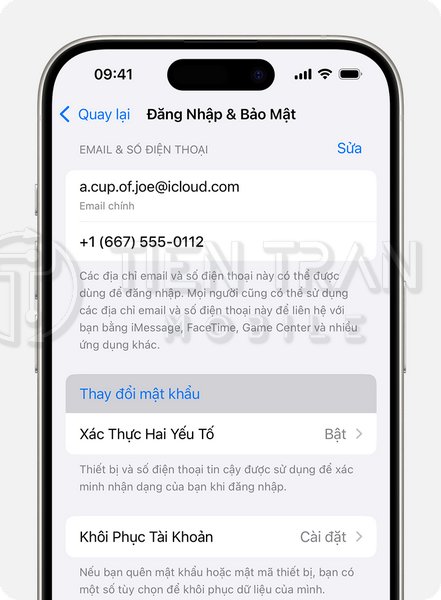
Kết Luận
Trên đây là hướng dẫn chi tiết cách đổi mật khẩu điện thoại cho cả iPhone và các dòng smartphone Android phổ biến. Hy vọng qua bài viết, bạn đã tự tin hơn trong việc thiết lập và thay đổi mật khẩu thường xuyên để bảo vệ dữ liệu cá nhân. Đừng quên áp dụng các lưu ý về độ mạnh của mật khẩu, sao lưu định kỳ và tham khảo thêm các biện pháp bảo mật tiên tiến như vân tay, nhận diện khuôn mặt.
Nếu gặp bất kỳ vướng mắc nào hoặc cần hỗ trợ chuyên sâu hơn, hãy liên hệ ngay với Tiến Trần Mobile theo thông tin dưới đây để được tư vấn tận tình:
- Địa chỉ: 284 Cao Đạt, phường 1, Quận 5
- Hotline: 0943354321
- Website: https://tientranmobile.com/
Chúc bạn thành công và luôn an tâm với chiếc điện thoại của mình!
Kiểm tra nhanh về cách đổi mật khẩu điện thoại
- Xác định kiểu mật khẩu mong muốn: PIN, Pattern, Password hoặc sinh trắc học.
- Ghi chú (nếu cần) để tránh quên mật khẩu mới.
- Đảm bảo mật khẩu cũ vẫn còn nhớ, hoặc bạn đã sao lưu dữ liệu nếu cần khôi phục máy.
- Thay đổi và xác nhận mật khẩu mới.
- Kiểm tra lại xem thiết bị đã nhận đúng mật khẩu hay chưa, hãy thử tắt/mở khóa màn hình vài lần.
- Định kỳ lặp lại quy trình đổi mật khẩu (3 – 6 tháng/lần) để duy trì tính bảo mật.
Việc đổi mật khẩu điện thoại là một thao tác quan trọng, góp phần bảo vệ an toàn cho mọi dữ liệu và thông tin cá nhân của bạn. Hãy luôn chú ý đến việc bảo mật để tránh những sự cố đáng tiếc trong thời đại số.











